Ouvir música é uma atividade praticamente automática na vida dos usuários de tecnologia. Basta ligar o computador ou colocar o smartphone no bolso para que a vontade de colocar os fones de ouvido surja. Mas hoje em dia está bem menos comum encontrarmos pessoas que possuem gigabytes e mais gigabytes de arquivos de áudio, pois os serviços de streaming vêm ganhando cada vez mais força.
Um dos grandes serviços nesse segmento é o Google Play Música, que vem se mostrando um excelente recurso para os brasileiros apaixonados por música. Você já conhece as funcionalidades desse sistema? Pois hoje nós vamos mostrar oito dicas muito interessantes para que você consiga explorar ao máximo tudo o que é oferecido no streaming de áudio da Google.
Vale dizer que o acesso ao serviço custa R$ 14,90 mensais, mas todos os consumidores com contas Google podem aderir a um período de testes que dura 90 dias sem nenhuma cobrança. Para isso, basta acessar a página oficial do Google Play Música por este link e clicar sobre o botão “Primeiros passos”. Em seguida é só inserir seus dados bancários e aproveitar o serviço.
1. Do que você gosta?
Assim que sua conta for criada, você poderá informar ao Google Play Música quais são os estilos musicais que você mais gosta. Isso acontece por meio de uma página exclusiva, com diversos ícones relacionados aos estilos. De acordo com as marcações que você fizer nos gêneros favoritos, o serviço vai selecionar determinados artistas para mostrar na janela seguinte.
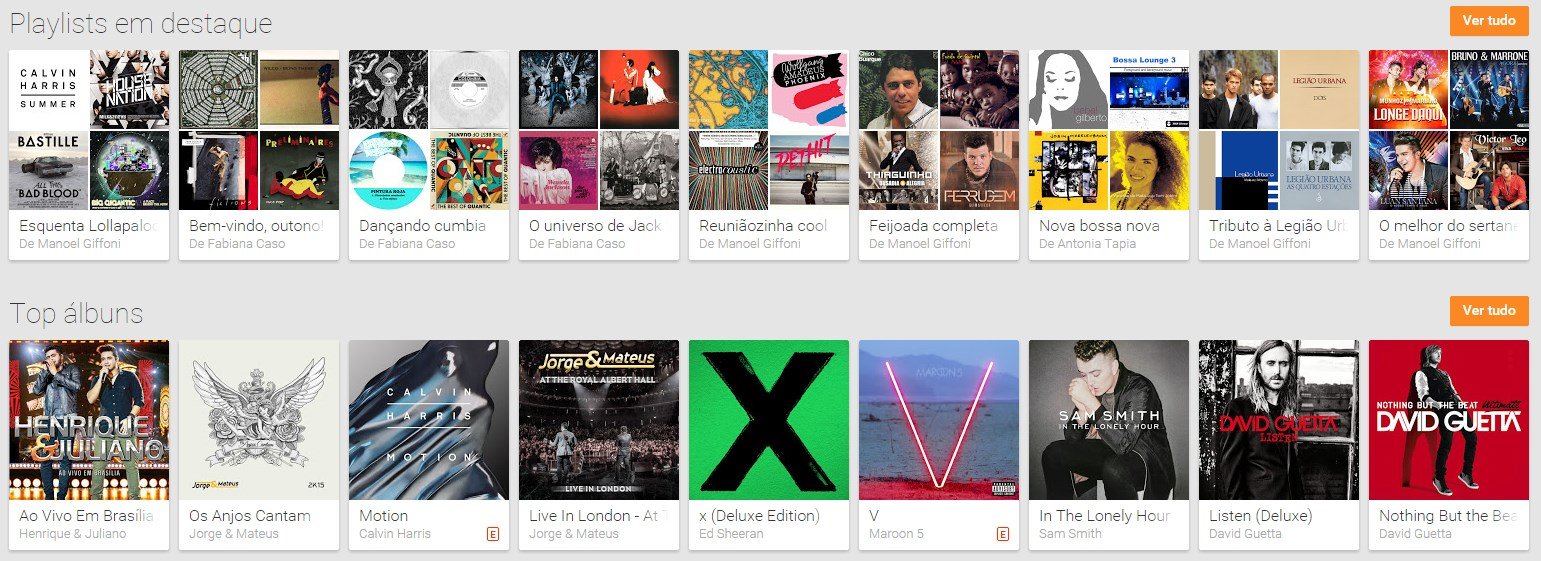
Neste outro carregamento, o Google Play Música mostra artistas relacionados aos estilos mencionados anteriormente. Você também deve marcar os que acha mais interessantes, pois as sugestões de músicas e reproduções aleatórias no futuro serão baseadas nesses nomes que estão sendo marcados no início da utilização.
2. Adicionar suas músicas
Apesar de a biblioteca de músicas do serviço ser bem extensa, é possível que você não encontre algumas canções disponíveis. Mas se você já pagou por elas e quer integrar os novos arquivos no serviço de streaming, pode fazer isso rapidamente por meio da interface web dele. Para isso, basta clicar sobre o botão “Adicionar música” que está no canto superior direito do site.

Logo após isso, você terá que arrastar os arquivos até a janela do Google Play Música e esperar enquanto o carregamento é realizado. Para os testes que fizemos neste artigo, utilizamos canções livres de direitos autorais e que são disponibilizadas pela própria Google para a composição de trilhas sonoras em vídeos do YouTube.
3. “Gostei dessa canção”
A versão norte-americana do Google Play Música permite que os usuários classifiquem as músicas tocadas de “1 a 5” estrelas, mostrando quais os perfis de canções que mais agradam cada pessoa. Mas aqui no Brasil esse sistema é um pouco diferente, pois permite apenas que seja informado se você gostou ou não da música que está sendo reproduzida. Ou seja, é só escolher o polegar para cima ou para baixo.

Caso você informe que gostou dela, novas músicas similares serão assimiladas ao seu perfil. De outro modo, se você não gostou e informou isso para o sistema, a canção será interrompida e retirada das suas filas de reprodução. Um sistema bem inteligente de execução semântica de áudio, não é mesmo?
Importante: o leitor Gabriel Diedrich entrou em contato conosco e informou que é possível ter acesso às notas por estrelas no Brasil. Para isso, basta acessar "Laboratório" no menu de opções e ativar a ferramenta.
4. Miniplayer integrado
Para não precisar acessar a página do serviço sempre que quiser trocar de música ou pausar o que está sendo reproduzido, você pode ter acesso às funções principais por meio de um miniplayer. Para isso, basta clicar sobre o botão que está no canto inferior direito da interface e seguir os passos indicados pelo próprio Google Play — você irá instalar um pequeno app no Google Chrome.
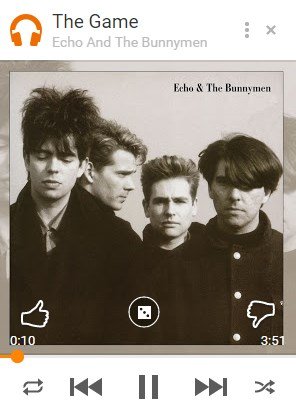
Vale dizer que, com a utilização do miniplayer integrado, as páginas do Google Play Música podem ser fechadas sem qualquer problema. Nesse caso, toda a execução será continuada por meio da interface de reprodução — que conta com diversas funções e garante um funcionamento bem autônomo.
5. Editar vários arquivos
Você se lembra dos arquivos que enviou para os servidores lá na segunda dica? Pois você pode organizá-los de um modo bem interessante. Caso suas músicas fiquem desordenadas ou sem as informações corretas, você pode realizar a edição de vários deles ao mesmo tempo — graças a uma interface leve e simples que faz parte do Google Play Música.
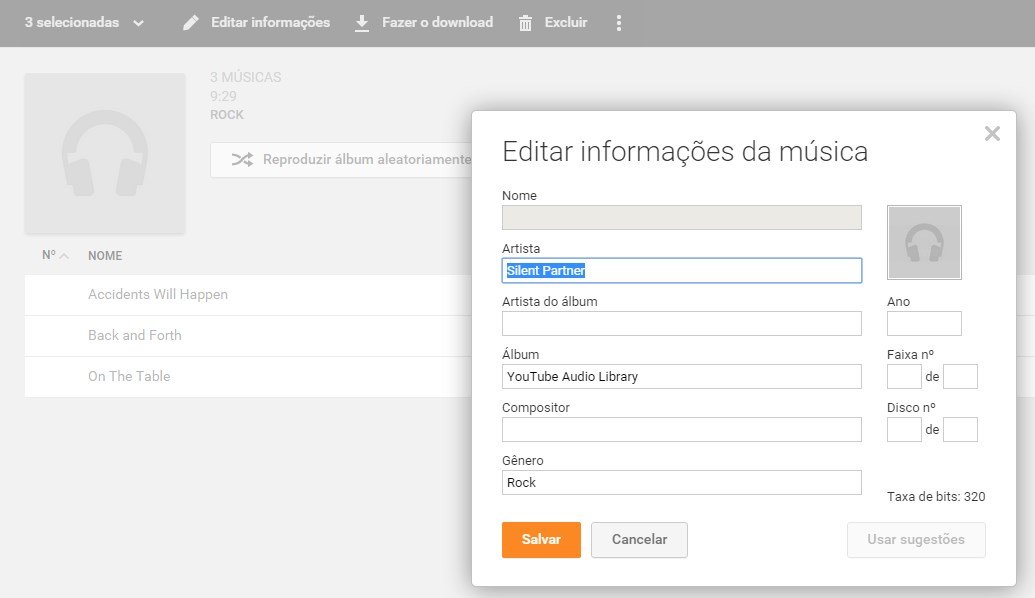
Para isso, tudo o que você terá que fazer é localizar os arquivos e selecioná-los pressionando a tecla “Control”. Depois de escolher todos os que serão editados, é só clicar sobre algum deles com o botão direito do mouse e então sobre a opção “Editar informações”.
6. Compartilhar músicas pelo YouTube
Uma das coisas mais legais a se fazer nas redes sociais é compartilhar músicas com os amigos. E isso também é possível de uma maneira bem simples por meio do Google Play Música. Para isso, basta selecionar a música desejada com o botão direito do mouse e escolher alguma das opções disponíveis: “Gerar Link”, “Google+” ou “Vídeo do YouTube”.
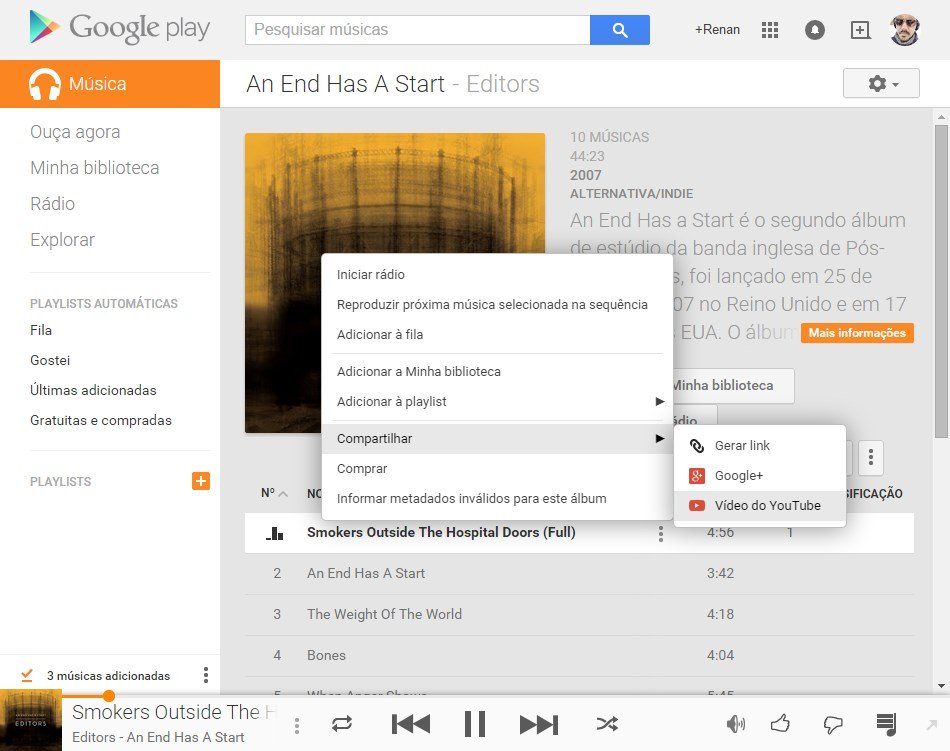
Escolhendo a primeira opção, você pode copiar o link diretamente para o compartilhamento em Facebook ou Twitter, por exemplo. Na segunda, uma janela do Google+ é carregada rapidamente para fazer com que a postagem seja realizada de maneira integrada à rede social. Além disso, a terceira carrega vídeos do YouTube para que você possa compartilhar a música sem a integração com o Google Play.
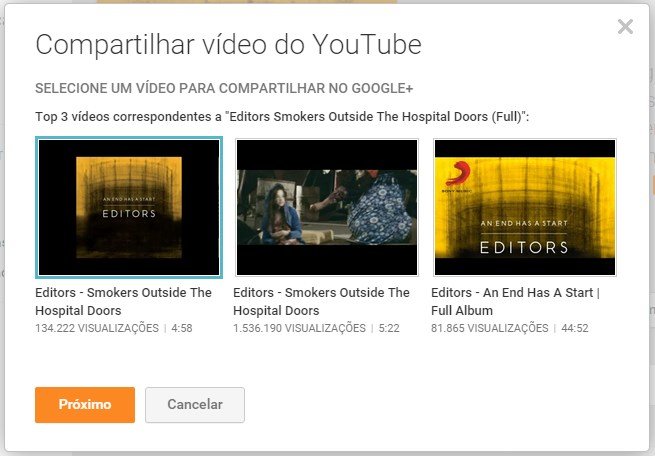
Esta opção é válida apenas para o Google+. Para fazer o mesmo pelo Facebook, é preciso carregar o vídeo externamente.
7. Uso do Equalizador (Android)
Uma das funções mais interessantes do Google Play Música é o equalizador, que permite um maior controle da maneira como o áudio é reproduzido. Essa função é exclusiva do aplicativo para Android, não sendo disponível nos computadores ou na versão para iOS do app oficial. Há vários perfis pré-definidos, mas você também pode fazer as suas próprias equalizações sem qualquer problema.
8. Partículas
Quem quer deixar a música rolando no computador e não pretende usar outros softwares no momento, não precisa se limitar à tela do Google Play Música estática no monitor. Isso acontece porque o serviço conta com uma opção de visualizações animadas bem bonitas. Trata-se do “Partículas”, que pode ser acessado rapidamente.
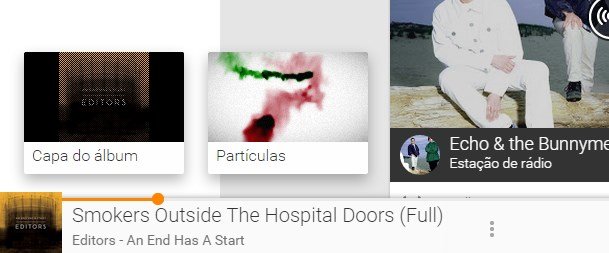
Basta deixar o cursor do mouse sobre a miniatura do álbum que está sendo executado por um segundo. Logo após isso, você verá duas opções sendo mostradas: “Capa do Álbum” e “Partículas”. Basta clicar sobre a desejada e esperar pelo carregamento dela.
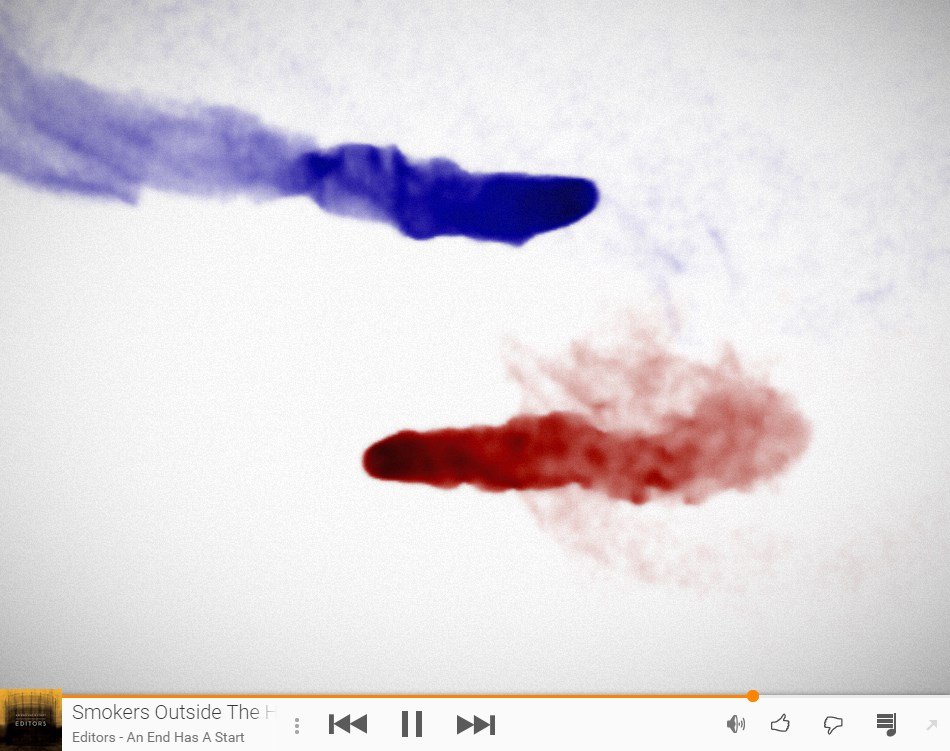
.....
Com estas oito dicas, você certamente conseguirá aproveitar ao máximo o serviço de streaming de áudio da Google. Aproveite os 90 dias grátis para testar todas as funcionalidades presentes no serviço e decida se você quer assinar o pacote completo. Será que as funcionalidades do Google Play Música são suficientes para você?
Fontes
Categorias



























